PDFs는 우리의 일상에서 중요한 부분입니다. 이 파일들은 정보를 구조화되고 읽기 쉬운 방식으로 전달합니다. 하지만 PDFs를 전송하는 데는 종종 어려움이 있습니다. 특히 수신자가 실제로 받은 것과 읽었는지 확인하고 싶을 때 더욱 그렇습니다. Acrobat의 Document Cloud를 사용하면 PDFs를 효율적으로 전송하고 접근을 추적할 수 있습니다. 이 안내서에서는 PDFs를 전문적으로 전송하기 위해 "전송 및 추적" 기능을 사용하는 방법을 보여드리겠습니다.
가장 중요한 통찰
- Document Cloud를 통해 PDFs를 쉽게 전송할 수 있으며, 이메일 첨부파일로 보내지 않습니다.
- "전송 및 추적" 기능을 사용하면 수신자가 문서를 열면 수신 확인을 받을 수 있습니다.
- 익명 링크를 생성하거나 PDF를 직접 이메일로 전송할 수 있는 옵션이 있습니다.
단계별 안내
단계 1: 문서 준비
전송을 시작하기 전에, 전송할 PDF 문서가 준비되어 있는지 확인하세요. 이 경우 웹사이트 설문지가 해당됩니다. 이를 당신의 Acrobat 애플리케이션에서 엽니다.
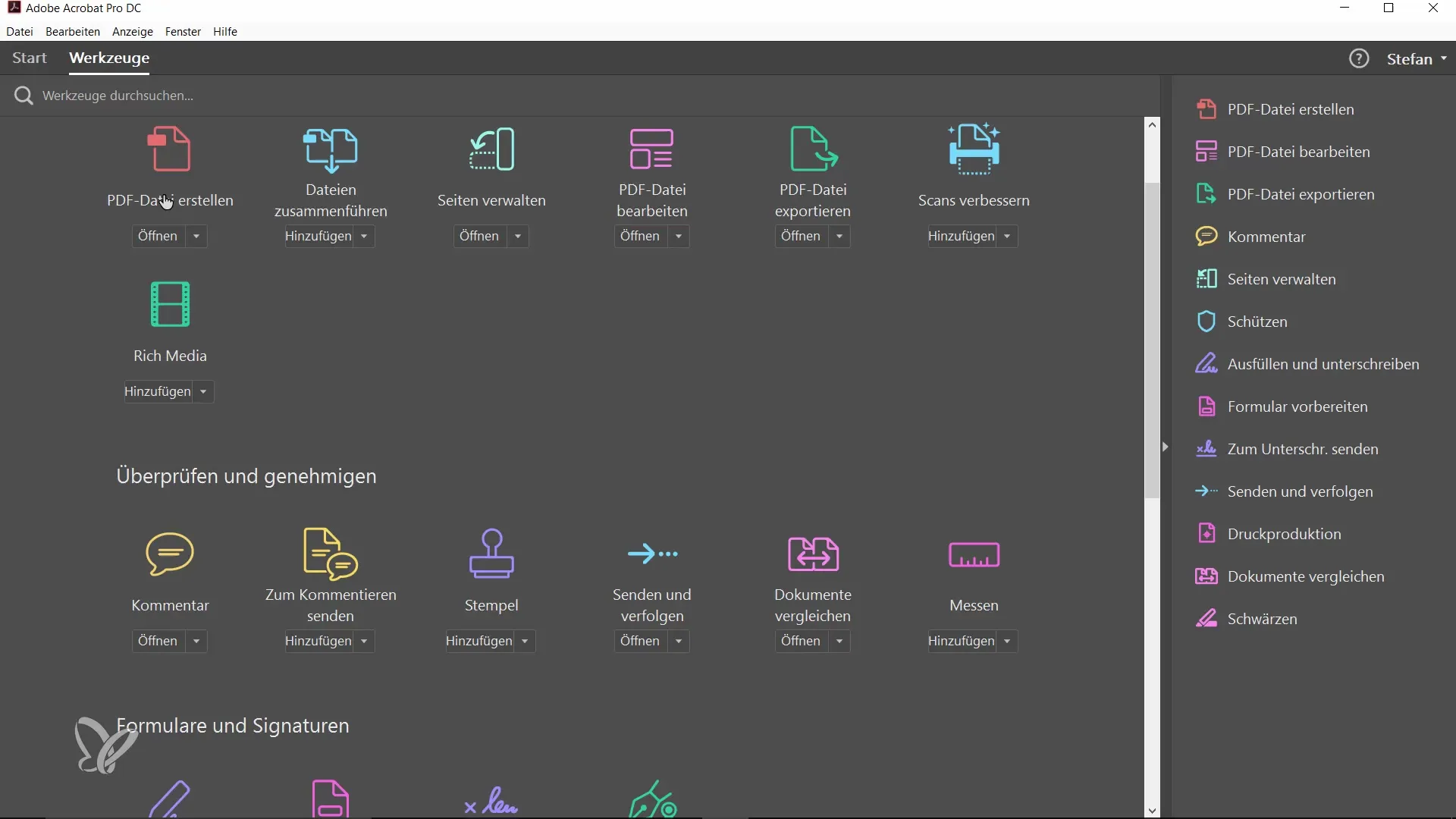
단계 2: "전송 및 추적" 기능 선택
Acrobat의 도구 메뉴로 이동하여 "전송 및 추적" 옵션을 선택하세요. 프로그램이 현재 열려 있는 문서를 자동으로 전송 프로세스에 추가합니다. 이는 시간을 절약하는 첫 번째 조치입니다.
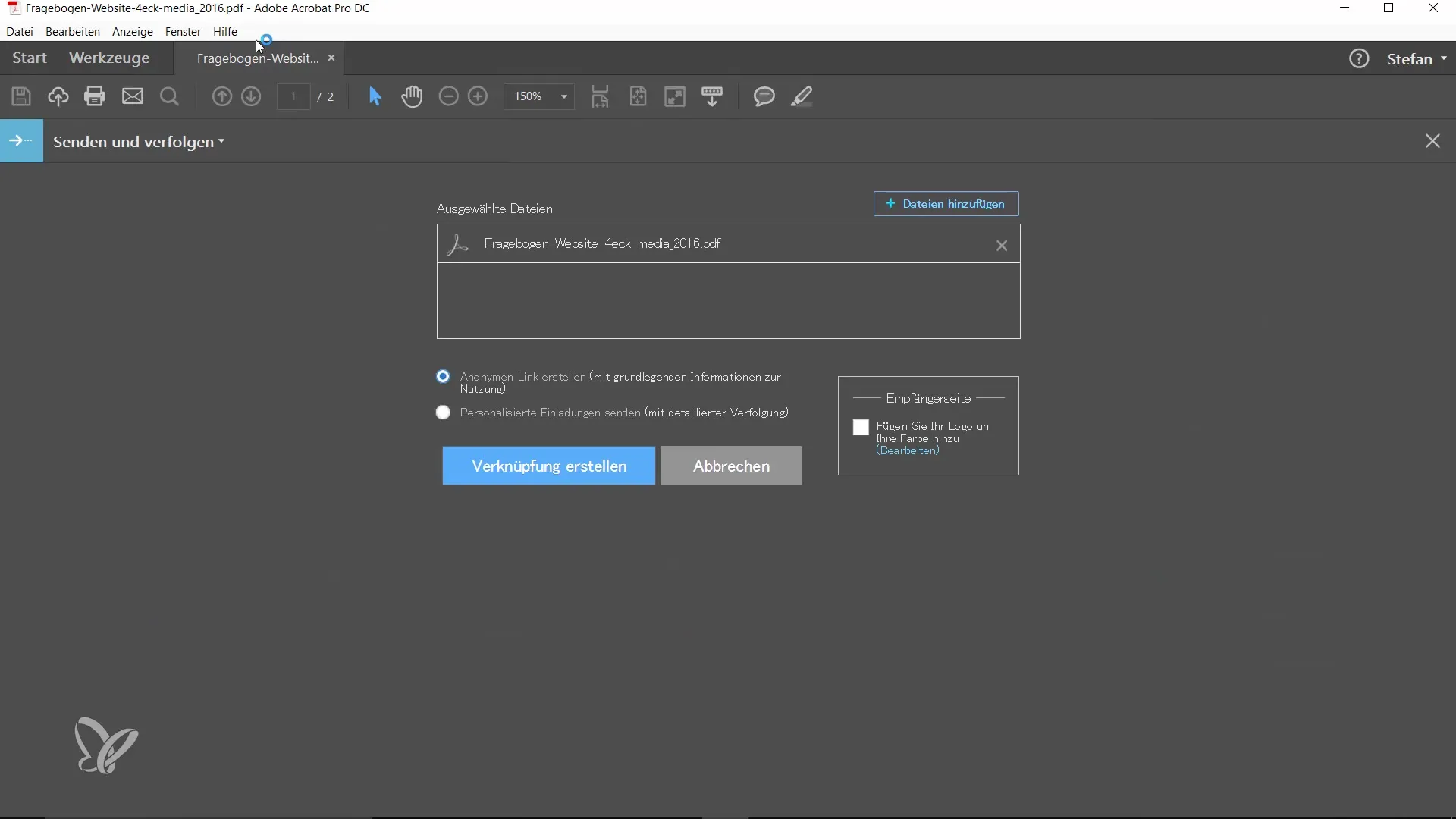
단계 3: 문서 업로드
이제 문서를 익명으로 전송할지 아니면 수신자에게 개별적으로 발송할지를 선택할 수 있습니다. 익명 링크를 생성할 것인지, 개인화된 메시지를 선호하는지 결정하세요. 선택적으로 로고를 추가하면 시각적으로 더욱 매력적이 됩니다.
단계 4: 링크 생성
문서가 Document Cloud에 업로드된 후, 복사할 수 있는 링크를 받게 됩니다. 이 링크는 이제 클립보드에 있으며, 수신자에게 보낼 메시지에 붙여 넣을 수 있습니다.
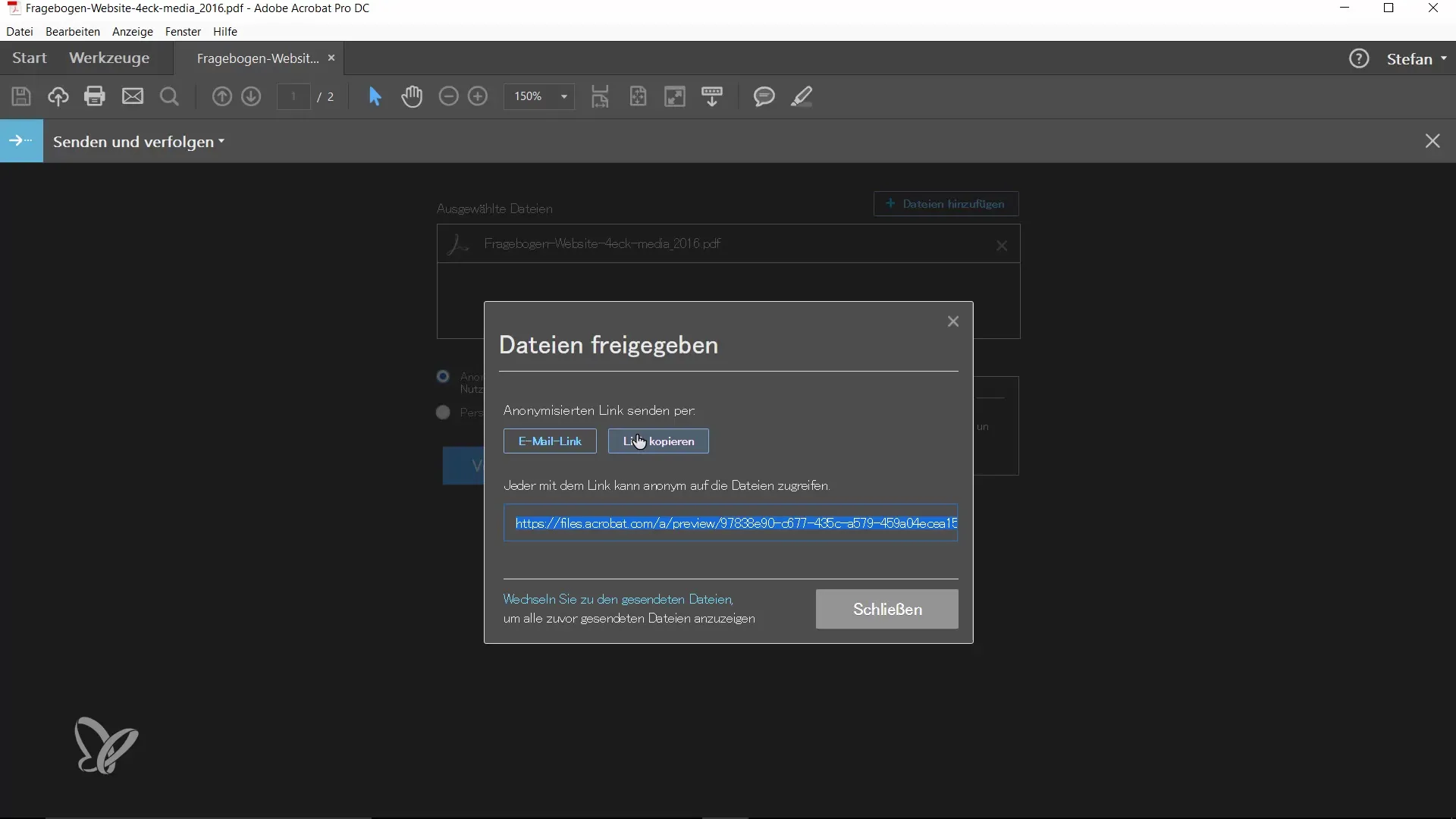
단계 5: 링크 테스트
링크가 작동하는지 확인하려면 새 브라우저 탭을 열고 URL을 붙여 넣으세요. 이제 이메일 첨부파일 없이 문서를 다운로드할 수 있어야 합니다.
단계 6: 이메일로 PDF 전송
대안으로, Acrobat에서 직접 이메일로 문서를 전송할 수 있습니다. Acrobat은 당신의 선호 이메일 애플리케이션을 묻습니다. Outlook 또는 Apple Mail과 같은 이메일 클라이언트가 컴퓨터에 설치되어 있는지 확인하세요.

단계 7: 수신 확인 받기
수신자가 링크를 클릭하고 문서를 열면, 자동으로 이메일 알림을 받게 됩니다. 이 이메일에는 수신자가 문서를 보았다는 정보가 포함됩니다. 이는 계약 작업을 하거나, 관심자가 문서를 확인했는지 확인할 필요가 있을 때 특히 유용합니다.
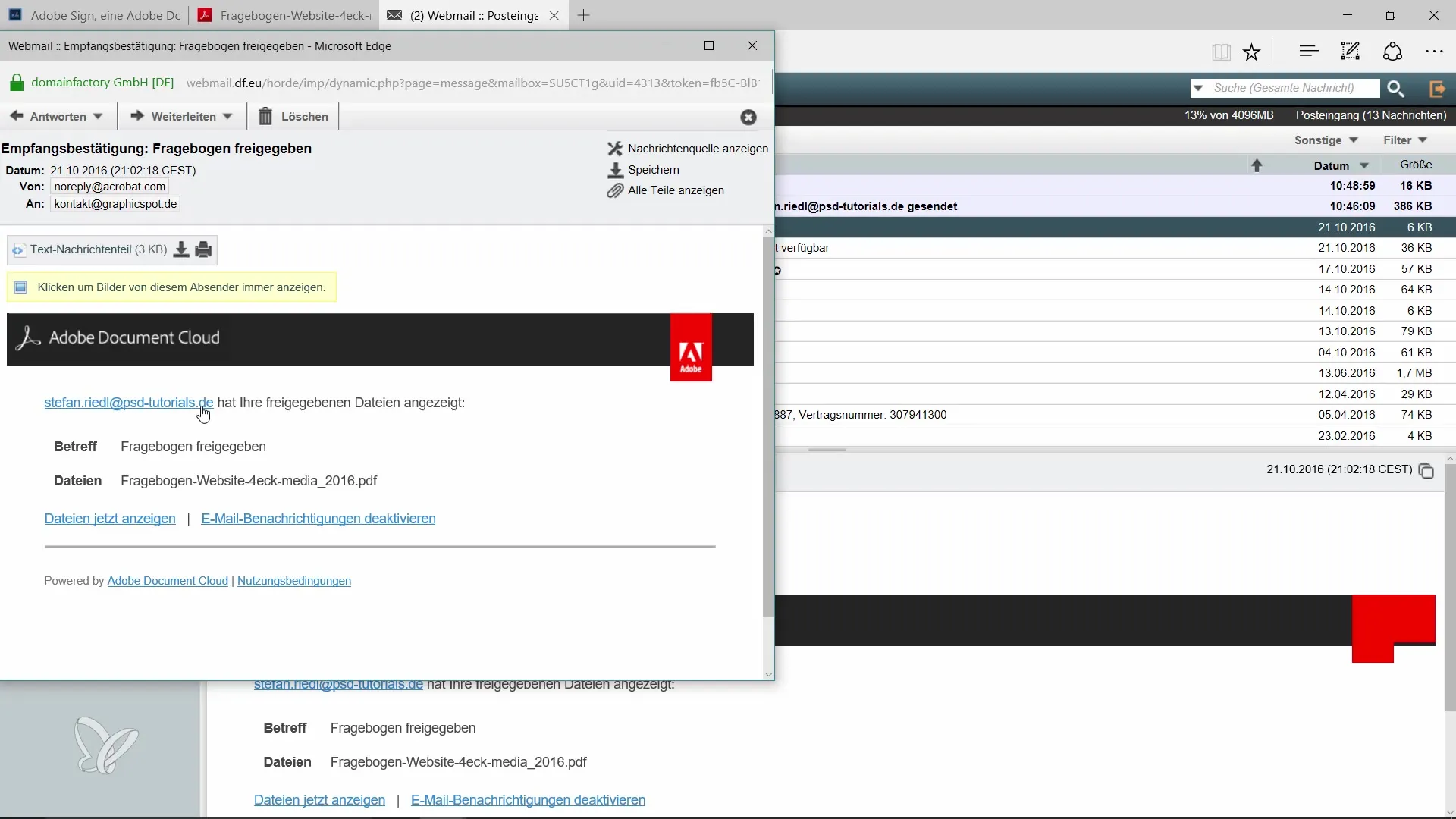
단계 8: 전송한 파일 관리
Acrobat의 전송된 파일로 이동하여 당신이 전송한 문서 목록을 확인할 수 있습니다. 문서를 관리하고, 이름을 바꾸거나, 필요 시 삭제할 수 있습니다.
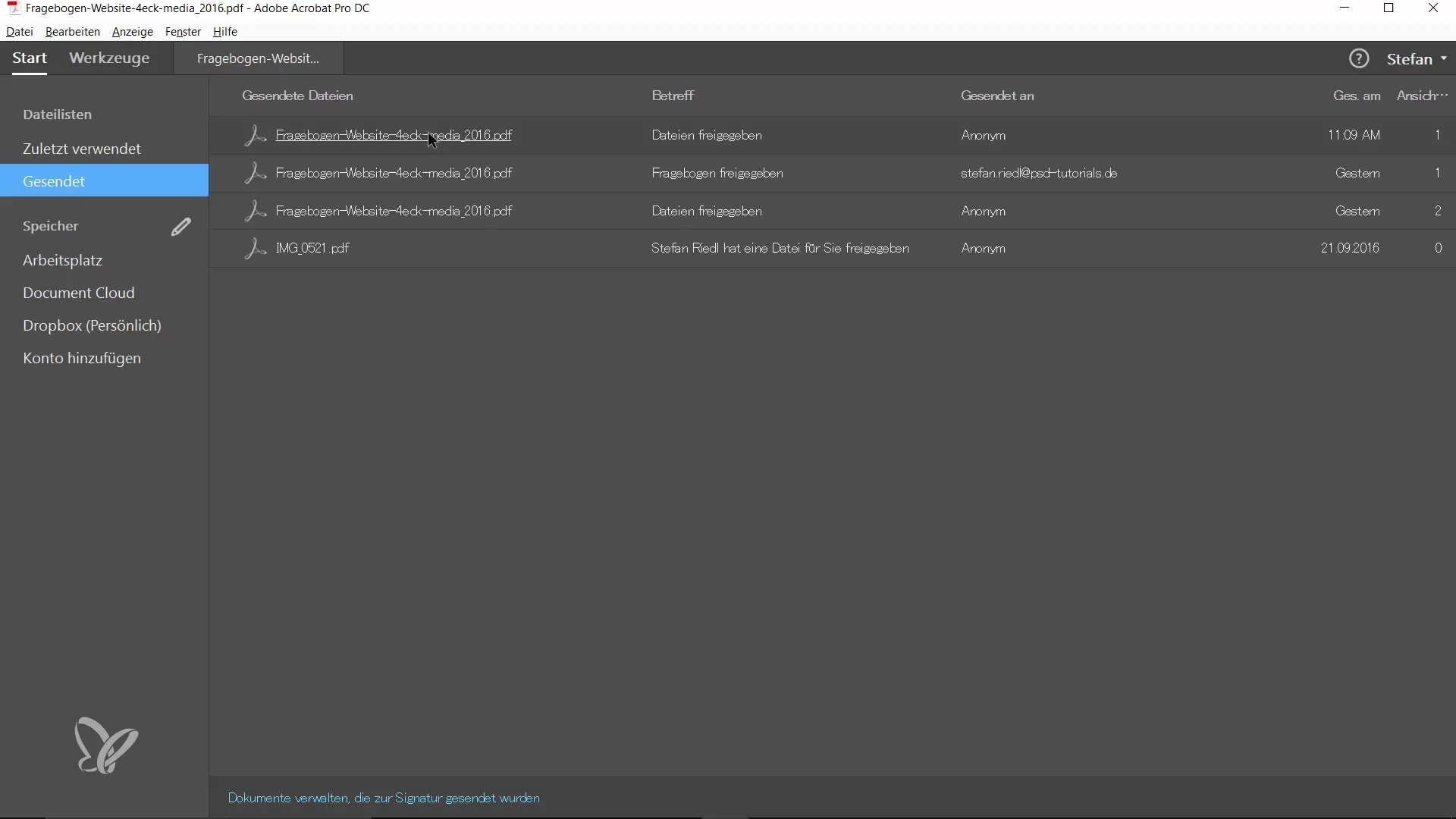
단계 9: 이동 중 PDF 전송
Document Cloud의 장점은 이동 중에 특히 두드러집니다. iPad, iPhone 또는 다른 장치에서 문서를 간편하게 전송할 수 있습니다. 이는 종종 사무실 외부에서 작업할 경우 매우 유용합니다.
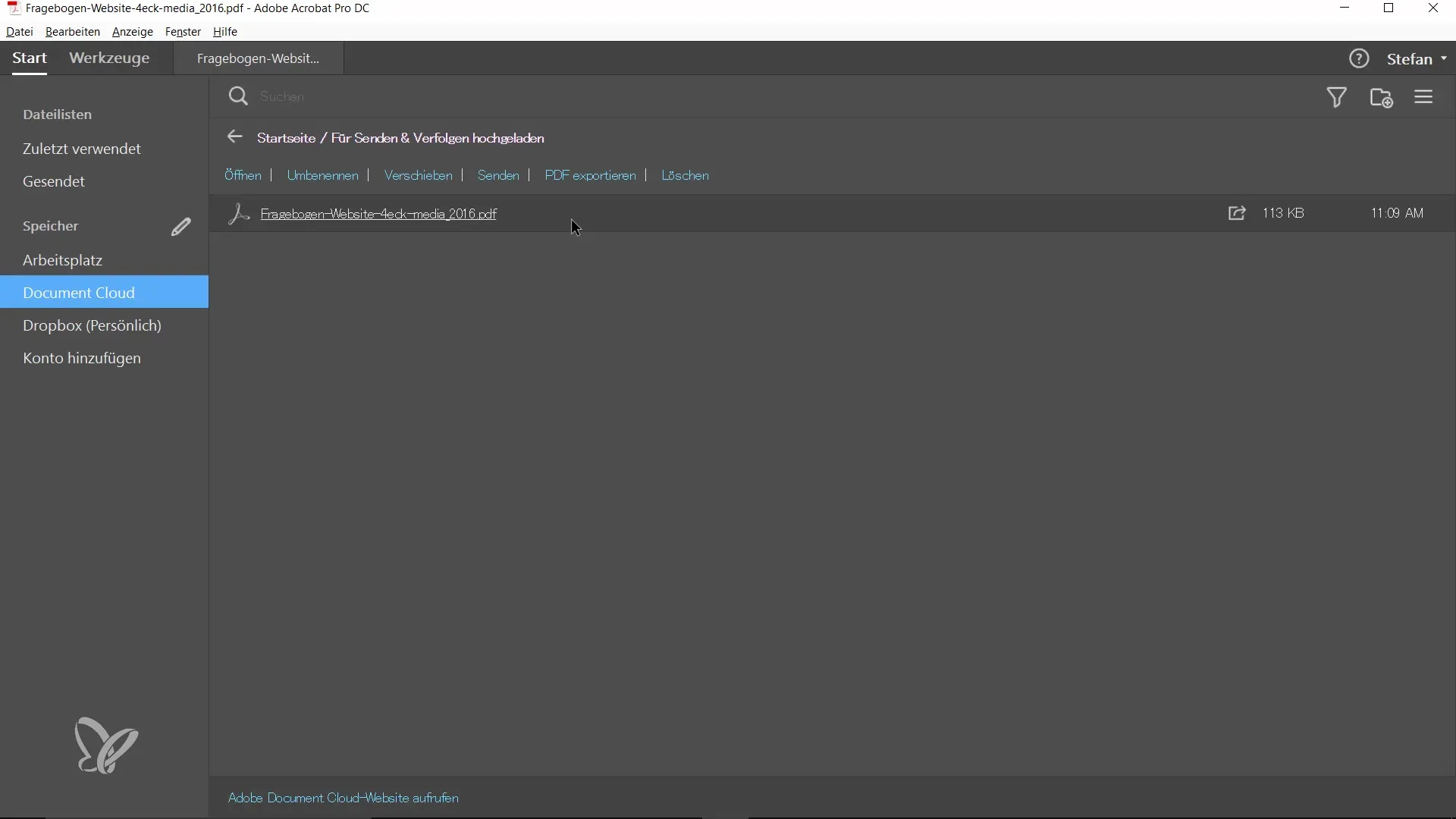
요약 – Document Cloud를 통해 PDFs를 쉽게 전송하고 추적하기
Acrobat의 Document Cloud를 사용하면 PDFs를 빠르고 간편하게 전송하고 접근을 추적할 수 있습니다. 이 기능들은 이메일 첨부파일 없이 전송을 가능하게 할 뿐만 아니라, 수신 확인을 기록하여 문서 관리의 전문성을 높입니다. 이를 통해 중요한 파일과 그 상태를 항상 파악할 수 있습니다.
자주 묻는 질문
PDF를 위한 익명 링크는 어떻게 생성하나요?"전송 및 추적" 기능에서 "익명 링크 생성" 옵션을 선택하고 지침을 따르세요.
수신자가 문서를 열면 어떤 일이 발생하나요?수신자가 문서를 보았다는 이메일 알림을 받게 됩니다.
문서를 전송한 후 언제든지 수정할 수 있나요?네, Document Cloud에서 전송한 문서를 관리하고, 이름을 변경하거나 삭제할 수 있습니다.
Acrobat에서 직접 전송하기 위해 어떤 이메일 프로그램이 필요하나요?Outlook이나 Apple Mail과 같이 컴퓨터에 설치된 어떤 이메일 프로그램이든 사용할 수 있습니다.


